记事本程序测试用例的编写
- 格式:doc
- 大小:313.50 KB
- 文档页数:12


如何写好测试用例面对这个题目,其实我并不想写,因为去网络上搜索“测试用例”为关健字的东东,出来的太多太多,各个凡有关能涉及或不涉及到的测试有关的都会有很多东西出来。
如果大家仔细研究一下,其实内容大致差不多,只不过看自己是否能消化而已。
在测试几年的过程中,打交道最多的是测试用例,从需求开始到方案,到形成用例,执行过程中与实际的出入,测试完成后用例的修改,维护等,没有一个过程可以说不需要测试用例之说。
但我今天还是写了关于测试用例的,不是写如何设计编写,而是如何写“好”。
让人看了一目了然,就看有新人拿到这个用例,能对程序有一点点基本的了解,就可以按照用例完完整整的执行下去。
在短信回执的测试用例里,我没有修改过的用例是很少的,在组员编写测试用例过程中我总会强调简单明了,其实就是精华。
我认为有以下几点要关注:1、对功能的理解。
这个是最重要的,也是能反映出每个人对同一功能描述而有不同的理解方式,故一定要深刻理解功能。
2、编写用例永远要考虑两面性。
事物都是两面的,只有一面的事物那是“怪物”,所以在编写测试用例时先要心中有数。
3、确定测试用例的目的。
如果不了解为何要写这个用例,那你达到的目的就是按需求或者按任务来完成而已,这样的用例是否适用还有待于商榷;只有了解这个功能的来源,为什么要做这样的功能,希望最后的结果是什么,这些通通考虑清楚了,就不会为了完成任务而去编写出“普通”的测试用例,而是一份优秀合格的测试用例,这样会大大提高工作效率及审核打回的次数。
4、测试用例所包含的内容:最基本最简单的测试用例应该包含四项内容,即描述、预置条件、操作步骤、预期结果。
一般为更好的管理及维护测试用例,我们会增加测试用例的编号及功能。
1)测试用例的描述项,一般人在写的时候根本不去关心这到底有何用,有的甚至为空,更有甚者把需求中的几个字直接复制过来,不管是否通顺与否都放在那里认为就可以了,预置条件可以说是一个总结语,即你要明白这个用例是要验证什么的,因为一个功能有很多用例,你不可能每个描述都是一样的,那这样还不如不要描述。

测试用例怎么写(推荐五篇)第一篇:测试用例怎么写怎么写测试用例我刚刚就业来到公司做软件测试我在学校没有太多的机会做测试,测试用例和测试报告应该怎么写。
● 测试用例编号◇ 规则:编号具有唯一性、易识别性,由数字和字符组合成的字符串◇ 约定:系统测试用例:产品编号-ST-系统测试项名-系统测试子项名-XXX集成测试用例:产品编号-IT-集成测试项名-集成测试子项名-XXX 单元测试用例:产品编号-UT-单元测试项名-单元测试子项名-XXX● 测试项目◇ 规则:当前测试用例所属测试大类、被测需求、被测模块、被测单元等◇ 约定:系统测试用例测试项目:软件需求项如:测试手机在没有SIM卡的情况下,可以拨打紧急电话集成测试用例测试项目:集成后的模块名或接口名如:测试模块A提供的文件接口单元测试用例测试项目:被测试的函数名如:测试函数int ReadFile(char *pszFileName)● 测试标题规则:测试用例的概括简单的描述用例的出发点、关注点,原则上不能重复。
● 重要级别规则高:保证系统基本功能、核心业务、重要特性、实际使用频率高的测试用例;中:重要程度介于高和低之间的测试用例;低:实际使用频率不高、对系统业务功能影响不大的模块或功能的测试用例。
● 预置条件规则:执行当前测试用例需要的前提条件,是后续步骤的先决条件● 输入规则:用例执行过程中需要加工的外部信息,输入、文件、数据库等● 操作步骤规则:执行当前测试用例需要经过的操作步骤,保证操作步骤的完整性。
● 预期输出规则:当前测试用例的预期输出结果,包括返回值的内容、界面的响应结果、输出结果的规则符合度等第二篇:测试用例教案2测试用例教案综合测试策略(万金油)• 任何情况下都必须使用等价类与边界值设计测试用例• 当条件间存在逻辑关系、约束关系会使用因果图法追加测试用例• 若存在状态间转换或状态间切换会使用状态图法追加测试用例• 如果存在业务流,使用场景法追加测试用例• 最后使用错误推测法追加测试用例• PS:正交试验法一般不适用第一讲1.测试思想:先考虑测试大方向(确定测试类型、方法),再细分。
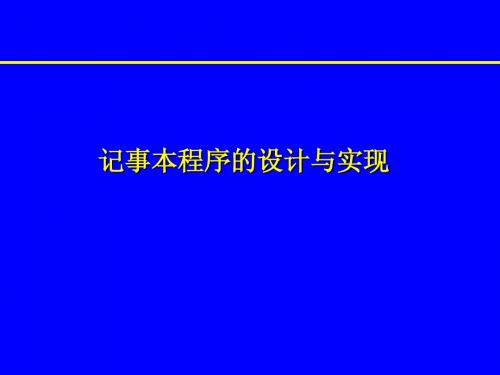
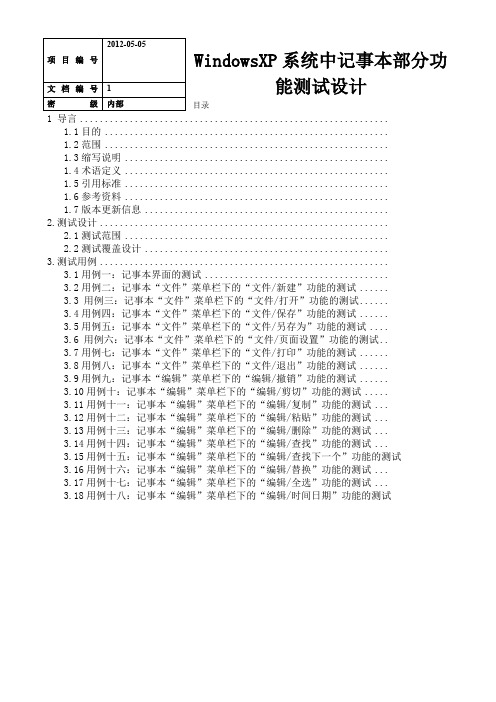
能测试设计目录1 导言..............................................................1.1目的.........................................................1.2范围.........................................................1.3缩写说明.....................................................1.4术语定义.....................................................1.5引用标准.....................................................1.6参考资料.....................................................1.7版本更新信息.................................................2.测试设计..........................................................2.1测试范围.....................................................2.2测试覆盖设计.................................................3.测试用例..........................................................3.1用例一:记事本界面的测试.....................................3.2用例二:记事本“文件”菜单栏下的“文件/新建”功能的测试......3.3 用例三:记事本“文件”菜单栏下的“文件/打开”功能的测试......3.4用例四:记事本“文件”菜单栏下的“文件/保存”功能的测试......3.5用例五:记事本“文件”菜单栏下的“文件/另存为”功能的测试....3.6 用例六:记事本“文件”菜单栏下的“文件/页面设置”功能的测试..3.7用例七:记事本“文件”菜单栏下的“文件/打印”功能的测试......3.8用例八:记事本“文件”菜单栏下的“文件/退出”功能的测试......3.9用例九:记事本“编辑”菜单栏下的“编辑/撤销”功能的测试......3.10用例十:记事本“编辑”菜单栏下的“编辑/剪切”功能的测试.....3.11用例十一:记事本“编辑”菜单栏下的“编辑/复制”功能的测试...3.12用例十二:记事本“编辑”菜单栏下的“编辑/粘贴”功能的测试...3.13用例十三:记事本“编辑”菜单栏下的“编辑/删除”功能的测试...3.14用例十四:记事本“编辑”菜单栏下的“编辑/查找”功能的测试...3.15用例十五:记事本“编辑”菜单栏下的“编辑/查找下一个”功能的测试3.16用例十六:记事本“编辑”菜单栏下的“编辑/替换”功能的测试...3.17用例十七:记事本“编辑”菜单栏下的“编辑/全选”功能的测试...3.18用例十八:记事本“编辑”菜单栏下的“编辑/时间日期”功能的测试1 导言1.1目的该文档的目的是描述windowsXP系统中记事本功能的测试设计,其主要内容包括:●测试总体设计●测试用例设计本文档的预期的读者是:●测试人员1.2范围该文档为windowsXP系统中记事本功能的测试设计,包括了记事本的功能测试和性能测试的用例描述,为测试人员进行功能测试和性能测试提供标准和依据,以及详尽的测试步骤和方法。

测试用例的书写
测试用例是测试过程中的关键部分,它们描述了预期的结果、测试步骤以及输入数据。
对于软件测试来说,编写良好的测试用例是确保软件质量的关键。
以下是一些编写测试用例的建议:
1. 定义测试用例的目的和范围。
测试用例应该明确测试的目标和覆盖的范围。
2. 指定测试数据和输入。
测试用例应该明确要测试的数据和输入条件。
3. 描述测试步骤。
测试用例应该清晰地描述测试步骤,以确保测试过程的可重复性。
4. 列出预期结果。
测试用例应该明确预期的结果,以便进行比较和确认。
5. 确保测试用例可执行。
测试用例应该是可执行的,既能够正确地执行,也能够在合理的时间内完成。
6. 必要时添加注释。
测试用例应该被注释以便测试人员了解测试步骤和预期结果的细节。
7. 编写测试用例的模板。
为了保持测试用例的一致性,可以编写测试用例的模板,并根据需要进行调整。
8. 审查测试用例。
测试用例应该经过审查,以确保测试用例的质量和完整性。
编写好的测试用例可以有效地帮助测试人员进行测试,并且能够为软件质量保障提供有力的支持。
记事本系统测试用例目录RW01文件 (2)RW0101新建 (2)RW0102打开 (3)RW0103保存和另存为 (4)RW0104页面设置 (5)RW02编辑 (6)RW0201编辑 (6)RW03格式 (6)RW0301自动换行 (8)RW0302字体 (9)RW0303字形 (9)RW0304字体大小 (10)RW0305字符集 (10)RW01文件RW0101新建软件名称记事本系统模块名称新建设计者冉维创建日期2012-05-07设计状态初稿用例类型手工操作用例描述在windows2007环境下,测试新建一个空白txt文档目的验证能实现新建空白txt文档的功能前提条件记事本系统可用测试步骤及输入:结果:步骤1 点击开始-所有程序-附件-记事本成功进入记事本系统新建一个空白文档步骤2 在记事本系统界面,点击文件-新建(ctrl+N)步骤3 在编辑区域输入1310906 显示出入值:123456步骤4 在编辑区域输入冉维显示出入值:冉维步骤5 在编辑区域输入ranwei 显示出入值:ranwei步骤6 在编辑区域输入@#$%^& 显示出入值:@#$%^&步骤7 点击文件-新建(ctrl+N)系统提示::点击是保存,点击否不保存,点击取消撤销新建功能步骤8 在桌面点击右键,选择新建-文本文档桌面新建一个,双击打开为空白文档覆盖需求RW0102打开软件名称记事本系统模块名称打开设计者冉维创建日期2012-05-07设计状态初稿用例类型手工操作用例描述在windows2007环境下,测试打开一个空白txt文档目的验证能打开记事本系统前提条件记事本系统可用测试步骤及输入:结果:步骤1 双击打开记事本记事本正常打开步骤2 左键单击记事本-点击打开(Ctrl+O)记事本正常打开覆盖需求RW0103保存或另存为软件名称记事本系统模块名称保存或另存为设计者冉维创建日期2012-05-07设计状态初稿用例类型手工操作用例描述在windows2007环境下,测试保存一个空白txt文档目的验证能保存记事本系统前提条件记事本系统可用测试步骤及输入:结果:正常打开记事本步骤1 打开空白记事本,点击文件-保存(Ctrl+S)-再次打开步骤2 在编辑区域输入:冉维,点击文件-保存文本显示输入值:冉维-再次打开文本显示输入值:冉维、冉维步骤3 在编辑区域输入:、冉维,Ctrl+S,双击记事本步骤4 在编辑区域输入:、冉维,点击文件-另文本显示输入值:冉维、冉维、冉维存为-保存-再次打开文本显示输入值:冉维、冉维步骤5 在编辑区域输入:、冉维,点击文件-另存为-不保存-再次打开RW0104页面设置和打印软件名称记事本系统模块名称页面设置和打印设计者冉维创建日期2012-05-07设计状态初稿用例类型手工用例描述在windows2007环境下,测试一个空白txt文档的页面设置和打印功能目的验证能页面设置记事本系统前提条件记事本系统可用测试步骤及输入:结果:步骤1 打开文件-页面设置系统提示“”步骤2 打开文件-打印(Ctrl+P)系统提示“”RW02编辑RW0201编辑软件名称记事本系统模块名称编辑设计者冉维创建日期2012-05-07设计状态初稿用例类型手工用例描述在windows2007环境下,测试编辑一个空白txt文档目的验证能对记事本进行操作前提条件记事本系统可用测试步骤及输入:结果:步骤1 在编辑区域输入1310906 显示出入值:123456步骤2 在编辑区域输入冉维显示出入值:冉维步骤3 在编辑区域输入ranwei 显示出入值:ranwei步骤4 在编辑区域输入@#$%^& 显示出入值:@#$%^&步骤5 点击编辑-撤销(Ctrl+Z)显示内容:ranwei步骤6 点击编辑-剪切(Ctrl+X),选中的内容是ranwei 选中内容消失步骤7 点击编辑-复制(Ctrl+C),选中的内容是ranwei 选中内容没变化步骤8 点击编辑-粘贴(Ctrl+V),选中的内容是ranwei 显示内容:ranweiranwei 步骤9 点击编辑-删除(Del),选中的内容是ranwei 显示内容:ranwei步骤10 点击编辑-查找(Ctrl+F),查找内容r 显示内容:r字符蓝色标记步骤11 点击编辑-查找下一个(F3),查找内容r 显示内容:选择一次,则r相应的而后一个字符转变为蓝色,没有则显示步骤12 点击编辑-替换(Ctrl+H),第一个r替换为w 显示内容:wanwei步骤13 点击编辑-全选(Ctrl+A)显示内容:wanwei,字体颜色全部变为蓝色步骤14 点击编辑-时间/日期(F5)显示内容:RW03格式RW0301自动换行软件名称记事本系统模块名称自动换行设计者冉维创建日期2012-05-07设计状态初稿用例类型手工用例描述在windows2007环境下,测试新建一个空白txt文档目的实现”自动换行”和”非自动换行”的状态间切换功能前提条件记事本系统可用测试步骤及输入:结果:步骤1 打开记事本,选择格式下的自动换行换行成功步骤2 在空白区域里输入的汉字超过一行字的换行成功范围,点击自动换行能够自动换行步骤3 选中在空白区域所编辑的数据。
写测试用例的步骤
1.确定测试的目的和范围:在开始写测试用例之前,需要明确测试的目的和范围。
例如,测试的是哪个模块或功能,需要达到什么样的测试目标等。
2. 确定测试需求和场景:测试需求是指测试用例需要覆盖的内容,而测试场景是指具体的测试流程和步骤。
通过分析需求和场景,可以确定需要编写的测试用例类型和数量。
3. 设计测试用例:测试用例的设计应该从多个角度出发,包括功能测试、性能测试、可靠性测试、安全测试等。
测试用例应该尽可能地覆盖不同的情况和场景,以保证软件的质量。
4. 编写测试用例:编写测试用例时需要注意用例的清晰度和可重复性。
每个测试用例应该包含测试目的、测试步骤、预期结果和实际结果等信息,以便于测试执行和结果分析。
5. 执行测试用例:在执行测试用例之前,需要对测试环境进行准备,并保证测试用例的准确性和完整性。
执行测试用例时需要记录测试过程和结果,并及时反馈给开发人员。
6. 分析测试结果:在测试用例执行完成之后,需要对测试结果进行分析,包括测试通过率、缺陷数量、缺陷严重程度等。
通过分析测试结果,可以帮助开发人员快速定位和修复缺陷。
- 1 -。
C++记事本实验报告(1)实验名称:记事本(2)实验任务及要求:用VC++实现记事本小程序,能够设定事件通知信息,并按照设定的时间进行事件通知,具体要求如下:1.界面友好,美观大方;2.支持事件的录入,包括时间、事件、备注信息等;3.支持在设定的时间进行事件提醒;4.支持对已录入事件大的查看、修改和删除;5. 其他更多功能,可根据情况自行添加。
(3)程序的算法描述:MFC是一个消息响应机制,先建立对话框,其上控件如下:在控件上一一建立起响应函数,再在.cpp的文件中插入实现对应功能的代码,例如New Event 的控件上对应函数的部分代码如下:又键响应在menu下建:列表控件上部分分列代码如下:其余部分消息响应如下:New Event控件响应如下对话框,用于新建事件,其上控件响应函数的代码与上面类似,故不在一一列举:其上控件部分对应代码如下:本程序为每个记录的备忘随机产生随机的ID,以便通过此查找到事件的详细内容,随机产生ID的部分代码如下:查找到的事件详细内容对应的对话框如下:将记录的事件,提醒时间,ID存入Event.mdb文件中,删除,添加也在其中,连接该文件的部分代码如下:另作简要说明如下:另外,定时提醒的内容到指定时间将会在屏幕右下方弹出,主要运用了如下语句及函数:(4)运行结果:主界面:新建事件:查看事件详情界面:定时提醒界面(屏幕右下角):(5)实验总结:通过本次实验,初步认识和使用了MFC,体会到MFC的核心即为消息响应,初次实现了有图形界面的编程。
本次实验使得我将所学的编程理论与实践编程紧密的联系在了一起,增强了我分析问题、解决问题的能力,锻炼了我的思维,提高了我的动手能力,也是我懂得团队协作的重要性。
(6)致谢词:感谢老师的教导,同时也感谢组内成员及其他同学的帮助。
(7)参考文献:《Visual C++ 6.0 项目开发深度剖析》王维玉编著《C++面向对象程序设计教程》其他网络资源。
实验七:记事本程序测试用例的编写(实验时间2012年4月18日)一、实验目的掌握测试用例的基本构成元素;掌握在软件测试实践中一些常用测试用例的设计思想和方法,学会如何设计测试用例。
二、实验内容测试用例是为特定的目的而设计的一组测试输入、执行条件和预期的结果。
在编写测试用例过程中,需要遵守基本的测试用例编写标准,并参考一些测试用例设计的指南。
标准模板中主要元素如下:标识符:由测试设计过程说明和测试程序说明引用的唯一标识符测试项:描述被测试的详细特性、代码模块等,应该比测试设计说明中所列出的特性更加具体。
输入标准:该说明列举送到软件执行测试用例的所有输入内容或者条件输出标准:描述进行测试用例预期的结果环境要求:执行测试用例所必需的硬件、软件、测试工具、人员等测试用例间的关联:用来标识测试用例与其他测试用例之间的依赖关系。
例:要对Windows记事本程序进行测试,选取其中的一个:测试项——文件菜单栏的测试测试对象——记事本程序文件菜单栏(测试用例标识10000,下同)所包含的子测试用例描述如下:|------------文件/新建(1001)|------------文件/打开(1002)|------------文件/保存(1003)|------------文件/另存为(1004)|------------文件/页面设置(1005)|------------文件/打印(1006)|------------文件/退出(1007)1.选取其中的一个子测试用例——文件/退出(1007)作为例子,测试用例如下表所示。
2.选取其中的一个子测试用例——文件/保存(1003)作为例子,测试用例如下表所示。
记事本系统测试用例目录RW01文件 (2)RW0101新建 (2)RW0102打开 (3)RW0103保存和另存为 (4)RW0104页面设置 (5)RW02编辑 (6)RW0201编辑 (6)RW03格式 (6)RW0301自动换行 (8)RW0302字体 (9)RW0303字形 (9)RW0304字体大小 (10)RW0305字符集 (10)RW01文件RW0101新建软件名称记事本系统模块名称新建设计者冉维创建日期2012-05-07设计状态初稿用例类型手工操作用例描述在windows2007环境下,测试新建一个空白txt文档目的验证能实现新建空白txt文档的功能前提条件记事本系统可用测试步骤及输入:结果:步骤1 点击开始-所有程序-附件-记事本成功进入记事本系统新建一个空白文档步骤2 在记事本系统界面,点击文件-新建(ctrl+N)步骤3 在编辑区域输入1310906 显示出入值:123456步骤4 在编辑区域输入冉维显示出入值:冉维步骤5 在编辑区域输入ranwei 显示出入值:ranwei步骤6 在编辑区域输入@#$%^& 显示出入值:@#$%^&步骤7 点击文件-新建(ctrl+N)系统提示::点击是保存,点击否不保存,点击取消撤销新建功能步骤8 在桌面点击右键,选择新建-文本文档桌面新建一个,双击打开为空白文档覆盖需求RW0102打开软件名称记事本系统模块名称打开设计者冉维创建日期2012-05-07设计状态初稿用例类型手工操作用例描述在windows2007环境下,测试打开一个空白txt文档目的验证能打开记事本系统前提条件记事本系统可用测试步骤及输入:结果:步骤1 双击打开记事本记事本正常打开步骤2 左键单击记事本-点击打开(Ctrl+O)记事本正常打开覆盖需求RW0103保存或另存为软件名称记事本系统模块名称保存或另存为设计者冉维创建日期2012-05-07设计状态初稿用例类型手工操作用例描述在windows2007环境下,测试保存一个空白txt文档目的验证能保存记事本系统前提条件记事本系统可用测试步骤及输入:结果:正常打开记事本步骤1 打开空白记事本,点击文件-保存(Ctrl+S)-再次打开步骤2 在编辑区域输入:冉维,点击文件-保存文本显示输入值:冉维-再次打开文本显示输入值:冉维、冉维步骤3 在编辑区域输入:、冉维,Ctrl+S,双击记事本步骤4 在编辑区域输入:、冉维,点击文件-另文本显示输入值:冉维、冉维、冉维存为-保存-再次打开文本显示输入值:冉维、冉维步骤5 在编辑区域输入:、冉维,点击文件-另存为-不保存-再次打开RW0104页面设置和打印软件名称记事本系统模块名称页面设置和打印设计者冉维创建日期2012-05-07设计状态初稿用例类型手工用例描述在windows2007环境下,测试一个空白txt文档的页面设置和打印功能目的验证能页面设置记事本系统前提条件记事本系统可用测试步骤及输入:结果:步骤1 打开文件-页面设置系统提示“”步骤2 打开文件-打印(Ctrl+P)系统提示“”RW02编辑RW0201编辑软件名称记事本系统模块名称编辑设计者冉维创建日期2012-05-07设计状态初稿用例类型手工用例描述在windows2007环境下,测试编辑一个空白txt文档目的验证能对记事本进行操作前提条件记事本系统可用测试步骤及输入:结果:步骤1 在编辑区域输入1310906 显示出入值:123456步骤2 在编辑区域输入冉维显示出入值:冉维步骤3 在编辑区域输入ranwei 显示出入值:ranwei步骤4 在编辑区域输入@#$%^& 显示出入值:@#$%^&步骤5 点击编辑-撤销(Ctrl+Z)显示内容:ranwei步骤6 点击编辑-剪切(Ctrl+X),选中的内容是ranwei 选中内容消失步骤7 点击编辑-复制(Ctrl+C),选中的内容是ranwei 选中内容没变化步骤8 点击编辑-粘贴(Ctrl+V),选中的内容是ranwei 显示内容:ranweiranwei 步骤9 点击编辑-删除(Del),选中的内容是ranwei 显示内容:ranwei步骤10 点击编辑-查找(Ctrl+F),查找内容r 显示内容:r字符蓝色标记步骤11 点击编辑-查找下一个(F3),查找内容r 显示内容:选择一次,则r相应的而后一个字符转变为蓝色,没有则显示步骤12 点击编辑-替换(Ctrl+H),第一个r替换为w 显示内容:wanwei步骤13 点击编辑-全选(Ctrl+A)显示内容:wanwei,字体颜色全部变为蓝色步骤14 点击编辑-时间/日期(F5)显示内容:RW03格式RW0301自动换行软件名称记事本系统模块名称自动换行设计者冉维创建日期2012-05-07设计状态初稿用例类型手工用例描述在windows2007环境下,测试新建一个空白txt文档目的实现”自动换行”和”非自动换行”的状态间切换功能前提条件记事本系统可用测试步骤及输入:结果:步骤1 打开记事本,选择格式下的自动换行换行成功步骤2 在空白区域里输入的汉字超过一行字的换行成功范围,点击自动换行能够自动换行步骤3 选中在空白区域所编辑的数据。
点击自动换行步骤4 在空白区域写2009213998输入成功,能够自动换行步骤5 在空白区域写ranwei输入成功,能够自动换行步骤6 在空白区域写*****************输入成功,能够自动换行RW0302字体软件名称记事本系统模块名称字体设计者冉维创建日期2012-05-07设计状态初稿用例类型手工用例描述在windows2007环境下,测试新建一个空白txt文档目的弹出字体对话框,将文本设置为指定字体前提条件记事本系统可用测试步骤及输入:结果:步骤1 在记事本系统界面,点击格式-字体选择相应的字体,有相应的改变步骤2 在编辑区域输入1310906,字体改为Wingdings,点击确定显示:(原字体:)步骤3 在编辑区域输入冉维,字体改为Giddyup Std,点击确定显示:(原字体:)RW0303字形软件名称记事本系统模块名称字形设计者冉维创建日期2012-05-07设计状态初稿用例类型手工操作用例描述在windows2007环境下,测试新建一个空白txt文档目的弹出对话框,将文本设置为指定字形前提条件记事本系统可用测试步骤及输入:结果:步骤1 选择粗体斜体能够成功改变所选字的字形步骤2 选择粗体能够成功改变所选字的字形步骤3 选择常规能够成功改变所选字的字形步骤4 选择斜体能够成功改变所选字的字形步骤5 在编辑区域输入1310906成功改变字体(改变前字样:改变后字样:)步骤6 在编辑区域输入冉维成功改变字体(改变前字样:改变后字样:RW0304字体大小软件名称记事本系统模块名称字体大小设计者冉维创建日期2012-05-07设计状态初稿用例类型手工操作用例描述在windows2007环境下,测试新建一个空白txt文档目的设置对话框,将文本设置为指定字体大小前提条件记事本系统可用测试步骤及输入:结果:步骤1 选择五号字体点击确定,能够成功改变字体大小步骤2 选择四号字体点击确定,能够成功改变字体大小步骤3 选择一号字体点击确定,能够成功改变字体大小步骤4 在编辑区域输入1310906 修改成功,可以成功改变字体大小步骤5 在编辑区域输入 ranwei 修改成功,可以成功改变字体大小步骤6 在编辑区域输入$%^&*() 修改成功,可以成功改变字体大小RW0305字符集软件名称记事本系统模块名称字符集设计者冉维创建日期2012-05-07设计状态初稿用例类型手工操作用例描述在windows2007环境下,测试新建一个空白txt文档目的设置对话框,将文本设置为指定字体集前提条件记事本系统可用测试步骤及输入:结果:步骤1 选择西欧语言成功修改字符集步骤2 选择希腊语成功修改字符集步骤3 选择土耳其语成功修改字符集步骤4 选择中欧字符成功修改字符集步骤5 选择西里尔文成功修改字符集步骤6 在编辑区域输入ranwei 输入成功,可以成功改变字的类型实验八:记事本程序测试用例的编写(实验时间2012年12月6日)一、实验目的掌握测试用例的基本构成元素;掌握在软件测试实践中一些常用测试用例的设计思想和方法,学会如何设计测试用例。
二、实验内容测试用例是为特定的目的而设计的一组测试输入、执行条件和预期的结果。
在编写测试用例过程中,需要遵守基本的测试用例编写标准,并参考一些测试用例设计的指南。
标准模板中主要元素如下:标识符:由测试设计过程说明和测试程序说明引用的唯一标识符测试项:描述被测试的详细特性、代码模块等,应该比测试设计说明中所列出的特性更加具体。
输入标准:该说明列举送到软件执行测试用例的所有输入内容或者条件输出标准:描述进行测试用例预期的结果环境要求:执行测试用例所必需的硬件、软件、测试工具、人员等测试用例间的关联:用来标识测试用例与其他测试用例之间的依赖关系。
例:要对Windows记事本程序进行测试,选取其中的一个:测试项——文件菜单栏的测试测试对象——记事本程序文件菜单栏(测试用例标识10000,下同)所包含的子测试用例描述如下:|------------文件/新建(1001)|------------文件/打开(1002)|------------文件/保存(1003)|------------文件/另存为(1004)|------------文件/页面设置(1005)|------------文件/打印(1006)|------------文件/退出(1007)1.选取其中的一个子测试用例——文件/退出(1007)作为例子,测试用例如下表所示。
字段名称描述标识符1007测试项记事本程序,“文件”菜单栏中的“文件”|“退出”命令的功能测试测试环境要求Windows 2000 Professional 中文版输入标准(1) 打开记事本程序,不输入任何字符,单击“文件”|“退出”命令(2) 打开记事本程序,输入一些字符,不保存文件,单击“文件”|“退出”命令(3) 打开记事本程序,输入一些字符,保存文件,单击“文件”|“退出”命令(4) 打开一个记事本文件(*. txt),不做任何修改,单击“文件”|“退出”命令(5) 打开一个记事本文件,修改后不保存,单击“文件”|“退出”命令输出标准(1) 记事本未做修改,单击“文件”|“退出”命令,能正确地退出应用程序,无提示信息(2) 记事本做修改未保存或者另存,单击“文件”|“退出”命令,会提示“未定标题文件的文字已经改变,想保存文件吗?”单击“是”,Windows将打开“保存”/“另存为”对话框,单击“否”,文件将不被保存并退出记事本程序,单击“取消”将返回记事本窗口测试用例间的关联。